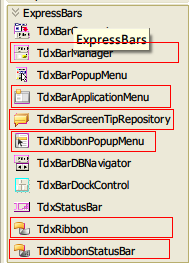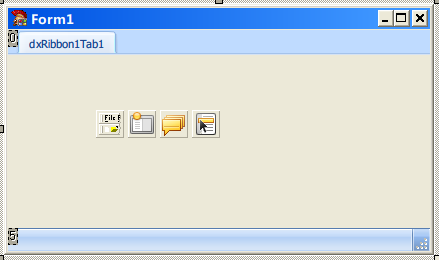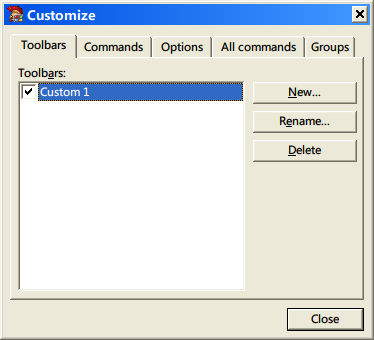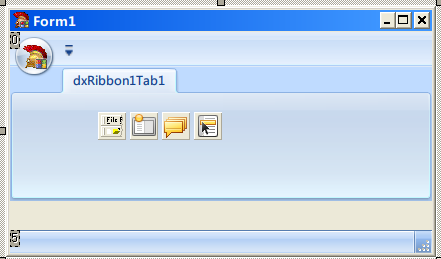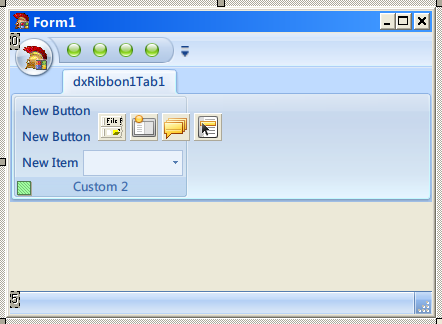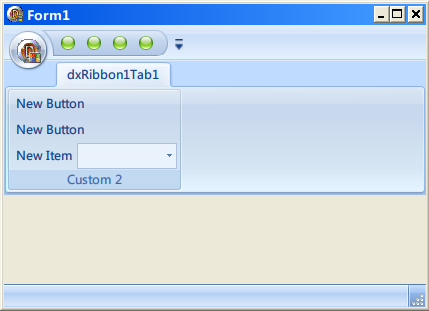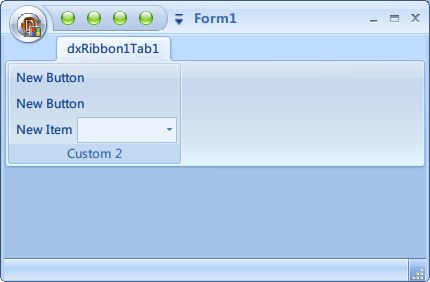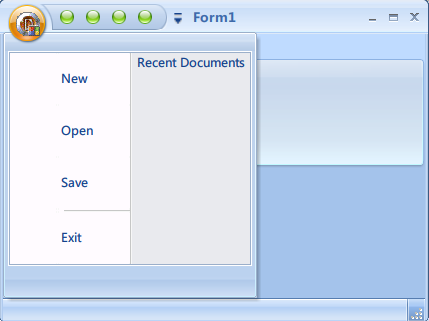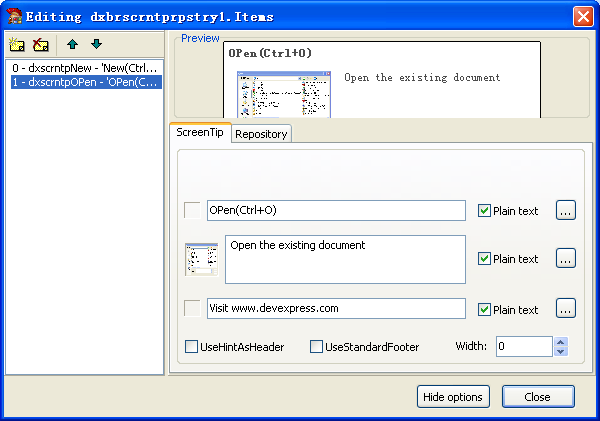随着office2007的兴起,微软让我们看到了Ribbon风格的窗体,现在很多软件也都开始使用Ribbon风格。
那么我们如果要自己开发,应当怎么做呢?本文就是为大家解开这个疑团的。
首先,Delphi本身并没有Ribbon风格的窗口可以直接拿来使用,而市面上很多类似于Ribbon的风格都是用截图法做出来的,那样做很麻烦,而且对于图片的控制要求非常高。这样无疑是增加了软件的成本,这里介绍的方法是使用第三方控件,DevExpress Bar 6 来完成Ribbon风格的界面。
首先下载并安装DevExpress Bar 6,注意必须是6,以往的版本没有Ribbon风格,然后将它安装到Delphi2007中。接下来就能够开始进入正题了。
必要的控件介绍:
TdxRibbon和TdxRibbonStatusBar在界面上可以直接看到;
TdxBarManager用于创建ToolBar,TdxBarManager对应dxRibbon的BarManager属性,创建的ToolBar对应父控件的Group属性;
TdxBarApplicationMenu用于创建项目菜单,一个TdxRibbon只包含一个TdxBarApplicationMenu,对应TdxRibbon的ApplicationButton.Menu属性;
TdxBarScreenTipRepository用于创建按钮的提示信息,创建的提示信息对应按钮等控件的ScreenTip属性
1、拖拽必要控件,设置对应属性:
上述控件都是Ribbon必备的,将它们都拖到窗体上。拖上后的界面如图所示,可以看到,Ribbon的Tab已经显示出来了,但还不是我们要的效果。接下来,继续设置控件的属性。
设置dxRibbon的BarManager属性为DxBarManager控件,设置dxRibbonPopupMenu的Ribbon属性为dxRibbon控件。双击dxBarManager控件,然后新建一个ToolBar。
2、添加ApplicationMenu
然后在Object Inspector中会多出一个ToolBar,名称为dxBarManager1Bar1。设置dxRibbon的QuickAccessToolBar.ToolBar属性为dxBarManager1Bar1,马上可以看到,ApplicationMenu已经显示出来了。
3、为Application和Tab添加ToolBar
右键点击ApplicationMenu右边的小箭头,添加几个Button。然后再双击dxBarManager,添加ToolBar,在dxRibbon上点击右键,选择Tabs Editor,在弹出的窗口中选中Tab。双击Groups属性,添加一个Group,然后将新增的ToolBar关联到Group中。得到的程序界面如图所示
现在运行一下程序,看看效果
4、去掉标题栏
大致已经看得到效果了,不过和office2007还有一点不同,我们得把标题栏去掉,让标题栏的文字显示在Ribbon中。这个地方需要一个小技巧。按F12切换到代码视图,在uses下添加 dxRibbonForm的引用,把窗体的基类从TForm修改为TDxRibbonForm。把dxRibbon控件的SupportNonClientDrawing属性设为True。再次运行程序。
5、为Application添加内容
现在看到的效果就是Ribbon了,但是ApplicationMenu点下去还是没有东西,我们要在ApplicationMenu下加一个菜单。设置dxRibbon的ApplicationButton.Menu属性为dxBarApplicationMenu,双击dxBarApplicationMenu控件的ItemLinks属性,在屏幕左上方会发现一个小窗口,这个窗体就是用来做ApplicationMenu的,向里面添加按钮和组即可。
再次运行程序,点击左上角的圆形图案,即可看到ApplicationMenu。
6、为按钮添加ScreenTip提示信息
双击TdxBarScreenTipRepository,创建一个新的ScreenTip(name=dxscrntpOPen),然后设置打开按钮的ScreenTip属性为dxscrntpOPen即可